dagelijks vinden we veel nuttige sites op het web en we boeken een aantal of alle bladwijzers. Deze favoriete (bladwijzers) sites zijn belangrijk, dus het is essentieel dat, als we een back-up van onze documenten en onze e-mails, we ook een back-up van onze lijst met favorieten (bladwijzers), zodat we ze kunnen herstellen in het geval van een schijf schade of een schijf formaat.
dit artikel legt uit hoe u een reservekopie maakt en uw bladwijzers terugzet (transfer) naar een andere computer.
Mozilla Firefox slaat al uw informatie (bladwijzers, wachtwoorden, instellingen & extensies) op onder de map “profielen” in een map met de “.standaard “woord opgenomen op de naam, meestal te vinden onder dit pad in uw computer:
- %APPDATA% \ Mozilla \ Firefox \ profielen\
bijvoorbeeld” % APPDATA% \ Mozilla \ Firefox \ profielen \ 5m6zzekg.standaard-1384164605892\
het standaard volledige pad van Firefox profiel store locatie is:
Windows XP:
- C:\ Documenten en instellingen\<UW_GEBRUIKERSNAAM> \ toepassingsgegevens \ Mozilla \ Firefox \ profielen \ <Profile_Name_Folder>.standaard\
bv. “C:\Documents en instellingen \ Admin \ toepassingsgegevens \ Mozilla \ Firefox \ profielen \ 5m6zzekg.standaard-1384164605892\”
Windows 8, 7, Vista:
- C:\Users\<YOUR_USERNAME>\AppData\Roaming\Mozilla\Firefox\Profiles\<Profile_Name_Folder>.standaard\
bijvoorbeeld: “C:\Users\Admin\AppData\Roaming\Mozilla\Firefox\Profiles\5m6zzekg.standaard-1384164605892\
* Als u meer dan één profielmap hebt gevonden onder de map” Profiles”, dan kunt u de actieve profielmap vinden met behulp van de onderstaande stappen:
hoe vindt u de locatie van de actieve profielmap in Firefox op uw schijf
1. Ga naar het helpmenu van Firefox en kies “informatie voor probleemoplossing””

2. In het informatievenster voor probleemoplossing, drukt u op de knop” Map weergeven ” om naar uw profielmap te navigeren.
back-up & Firefox-bladwijzers
herstellen Methode 1: Reservekopie maken van Firefox-bladwijzers met behulp van” JSON “- bestand
Firefox maakt automatisch een reservekopie van uw bladwijzers in de map” bookmarkbackups ” (te vinden onder de profielmap van Firefox). In de map ” bookmarkbackups “kunt u verschillende bestanden (max 10 bestanden) vinden met de naam” bookmarks-YY-MM-DD.json “* * YY-MM-DD = Year-Month-Date (of backup) e.g.: “bookmarks-2013-12-17_5.json”. Dus als u wilt back-up van uw Firefox bladwijzers het enige wat je hoeft te doen is om de nieuwste Firefox bladwijzers back-upbestand te kopiëren (bijv.: “bladwijzers-2014-01-30_1412.json”) naar uw back-uplocatie (bijv. uw Externe Harde Schijf).*
* op dit punt kopieer ik de hele map “bookmarkbackups” alleen in het geval van gegevenscorruptie.
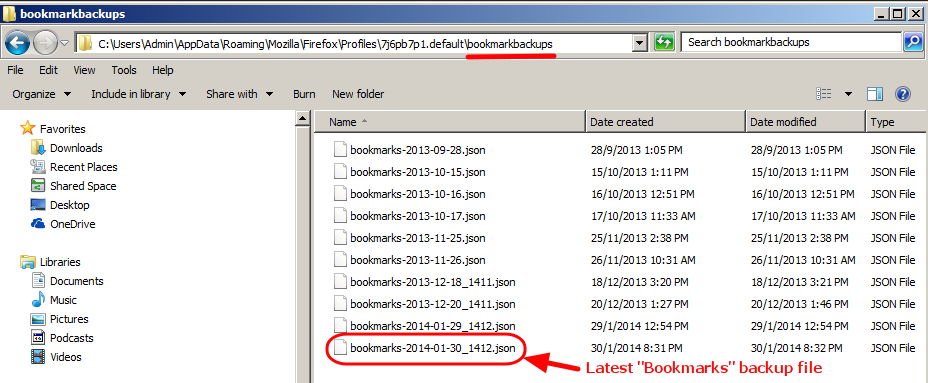
Firefox-bladwijzers herstellen met behulp van “JSON” – bestand
Als u uw Firefox-bladwijzers wilt herstellen (of overdragen) naar een andere computer:
1. Open Mozilla Firefox.
2. Vanuit Firefox hoofdmenu, ga naar ” bladwijzers “en selecteer”Toon alle bladwijzers”.
3. Navigeer in het venster “Library” naar “Import and Backup” > “Restore”en selecteer” Choose file ” (Bestand kiezen).
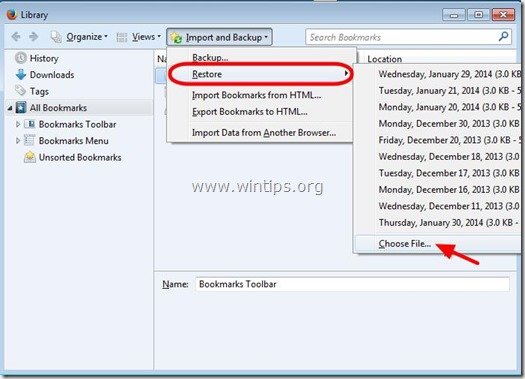
4. Selecteer de “*.JSON “bestand dat u wilt importeren (bijv.” bladwijzers-2013-12-16_5.json”) en druk op “Open”.
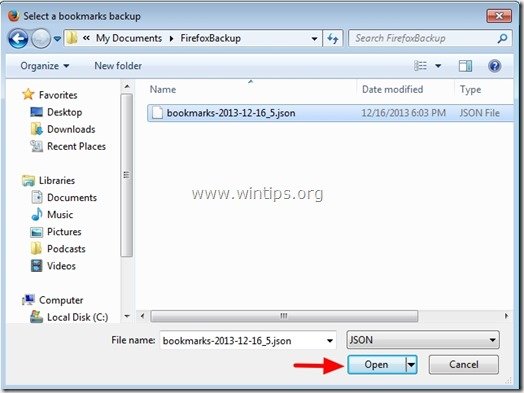
Methode 2: reservekopie maken van Firefox-bladwijzers met behulp van Firefox ‘ s import / exportfunctie
1. Open Mozilla Firefox
2. Vanuit Firefox hoofdmenu, ga naar ” bladwijzers “en selecteer”Toon alle bladwijzers”.
3. Navigeer in het venster “Bibliotheek” naar “importeren en back-up”en selecteer” Bladwijzers exporteren naar HTML”.

4. Geef de bestemmingslocatie en de bestandsnaam op voor het geëxporteerde bladwijzerbestand (bijvoorbeeld”bladwijzers”) en druk op “Opslaan”.
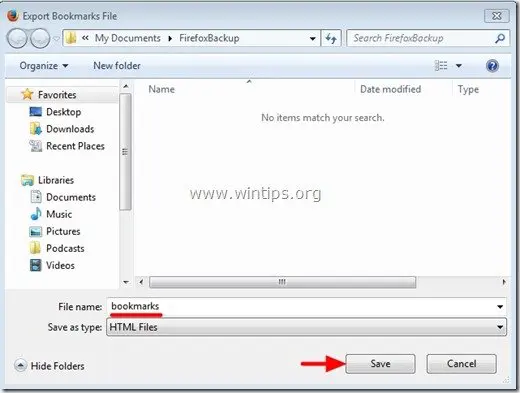
hoe Firefox-bladwijzers te herstellen met behulp van Firefox ‘ s Import / EXPORT functie
1. Open Mozilla Firefox
2. Vanuit Firefox hoofdmenu, ga naar ” bladwijzers “en selecteer”Toon alle bladwijzers”.
3. Navigeer in het venster “Bibliotheek” naar “importeren en back-up”en selecteer” Bladwijzers importeren uit HTML”.
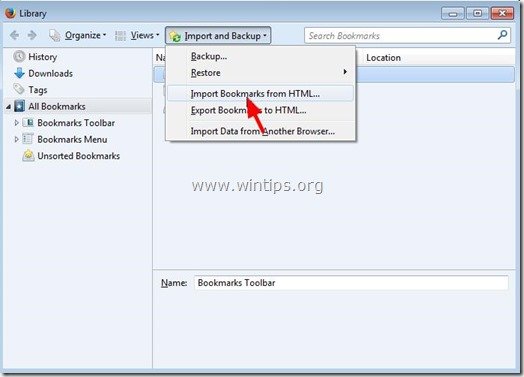
4. Selecteer de bladwijzers HTML-bestand dat u wilt importeren (bijv.: “bladwijzers”) en druk op”Open”.
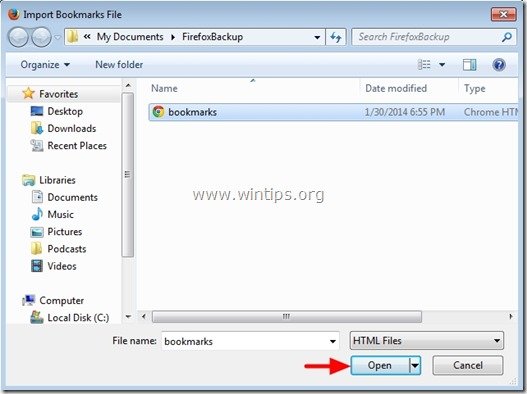
dat is het.

we zoeken
we zijn op zoek naar parttime of fulltime technische schrijvers om ons team te vervoegen! Het gaat over een positie op afstand die gekwalificeerde tech schrijvers van overal in de wereld kunnen toepassen. Klik hier voor meer informatie.